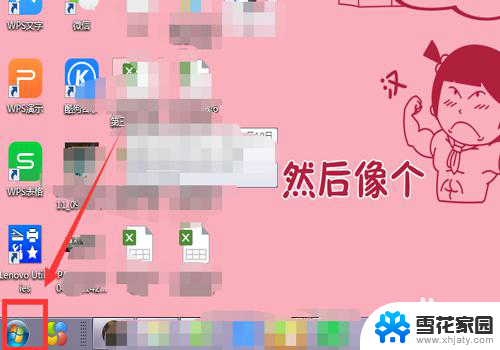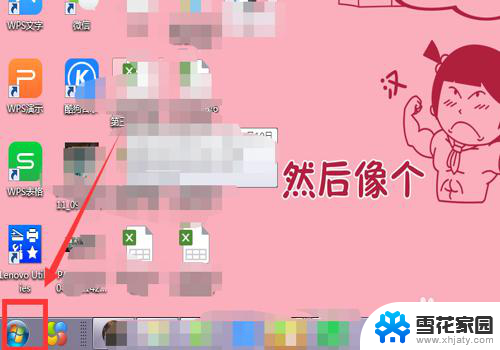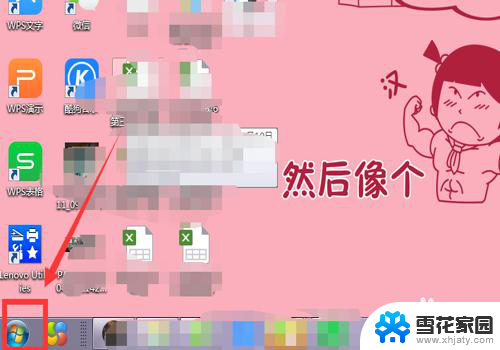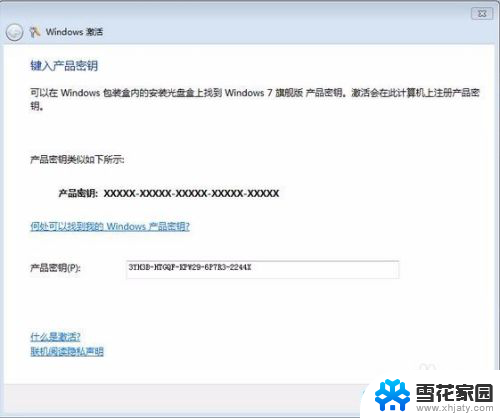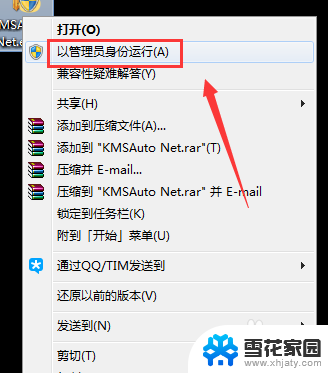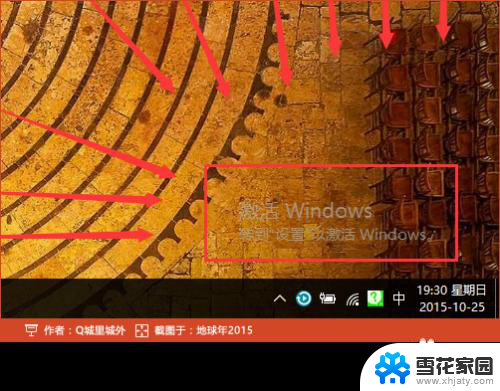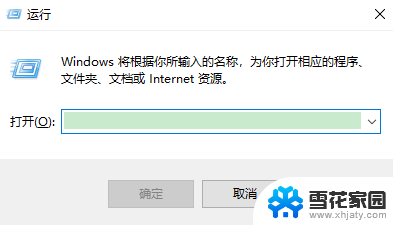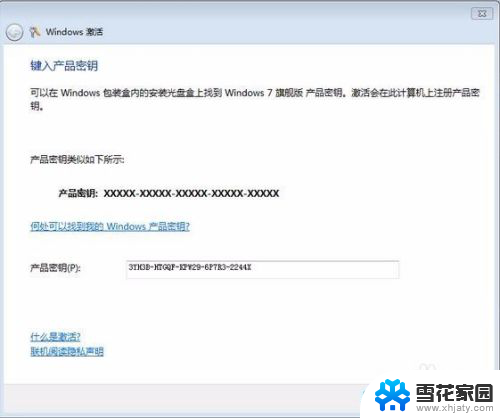在电脑上怎么激活windows 如何解决电脑提示激活Windows问题
在电脑上怎么激活windows,在电脑上激活Windows是一个常见的问题,特别是在购买新电脑或重新安装系统后,当我们打开电脑时,可能会收到提示要求激活Windows的信息。如何解决这个问题呢?本文将介绍几种常见的方法,以帮助您快速解决电脑提示激活Windows的困扰。无论您是初次使用电脑,还是对电脑操作稍有了解,都能从中找到适合自己的解决方案。
具体方法:
1.点击主页面左下角的【开始】图标。
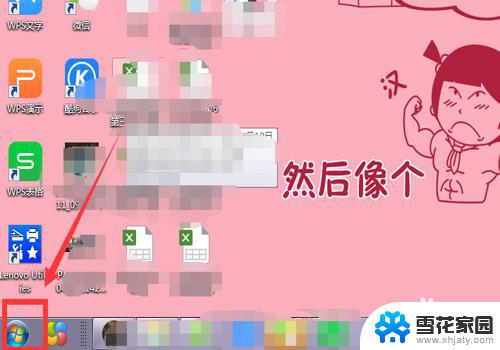
2.选中【计算机】。

3.在弹出的页面,选中【系统属性】。

4.在系统属性下拉页面最后找到【Windows激活】。

5.选择下方的【必须今天激活,激活Windows】。

6.在弹出界面,根据提示,输入【密匙】。

7.进入属【正在激活状态】

8.在激活完成后,弹出的提示对话框中选中【是】。

9.重启电脑后,再次查看,显示【Windows已激活】,就成功了。

10.总结:1、点击主页面左下角的【开始】图标。2、选中【计算机】。3、在弹出的页面,选中【系统属性】。4、在系统属性下拉页面最后找到【Windows激活】。5、选择下方的【必须今天激活,激活Windows】。6、在弹出界面,根据提示,输入【密匙】。7、进入属【正在激活状态】8、在激活完成后,弹出的提示对话框中选中【是】。
9、重启电脑后,再次查看,显示【Windows已激活】,就成功了。
以上是在电脑上激活 Windows 的全部内容,如果您需要,您可以根据这些步骤进行操作,希望这对您有所帮助。